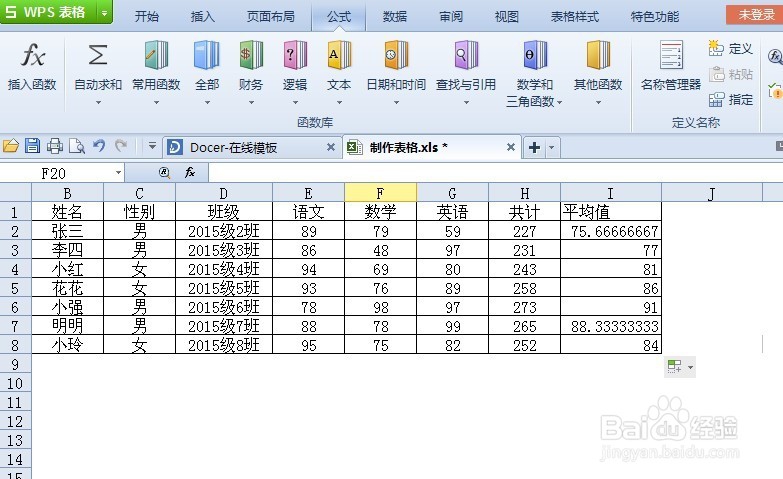1、首先打开Excel软件,点击“新建”表格,编辑好内容以及添加边框后,页面如下图
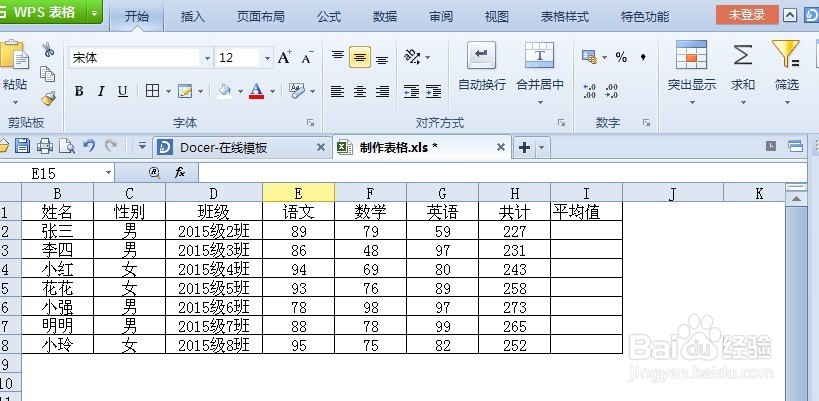
2、接下来就是求“平均值”也是今天的重点,选择“公式”里的“自动求和”,旁边有一个下拉框,点击“平均值”,页面如下图


3、然后选中“语文”、“数学”、“英语”三项里的成绩,按“Enter(回车键)”,显示页面如下图
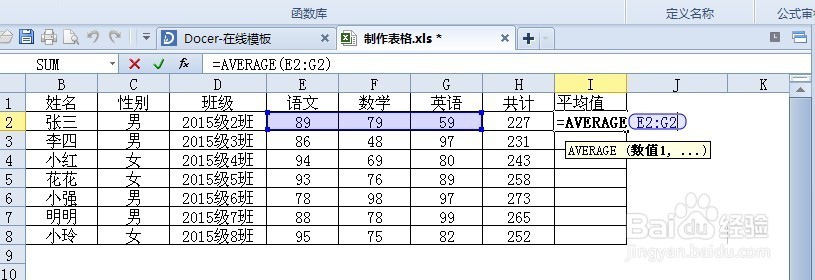
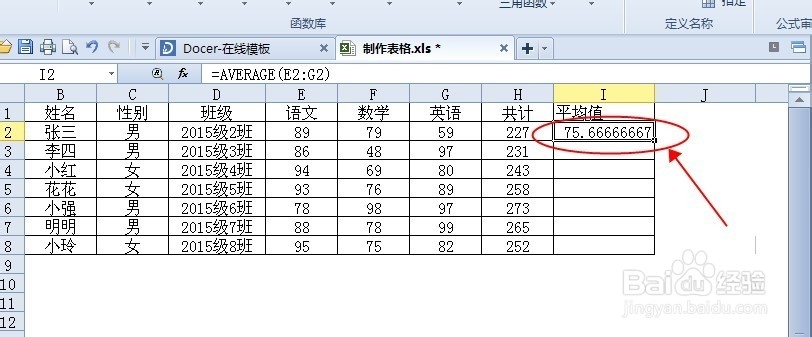
4、把鼠标指在第一格平均值的右下角,当“十字架”变成“黑色的十字架”就可以往下拉,下拉后的页面如下图
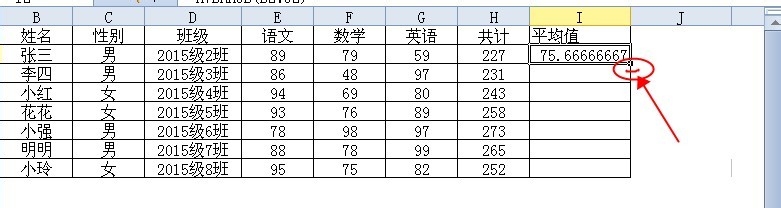
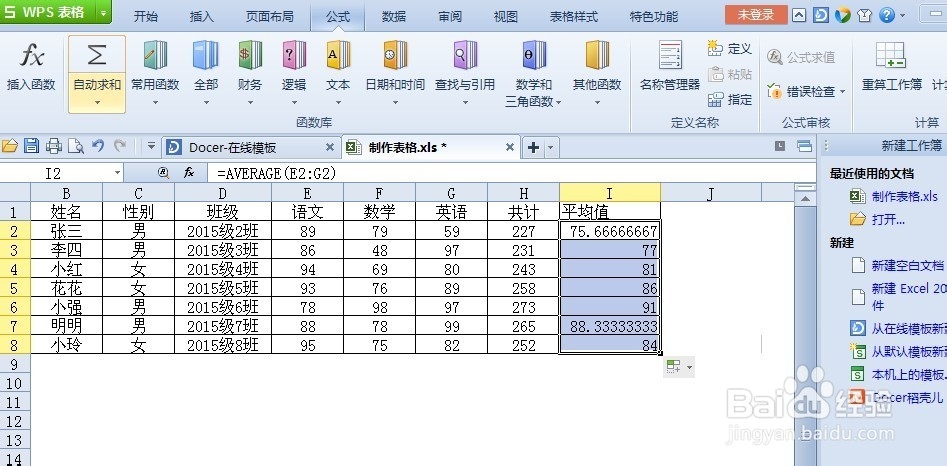
5、Excel中的平均值就完成了,是非常简单的,效果图如下
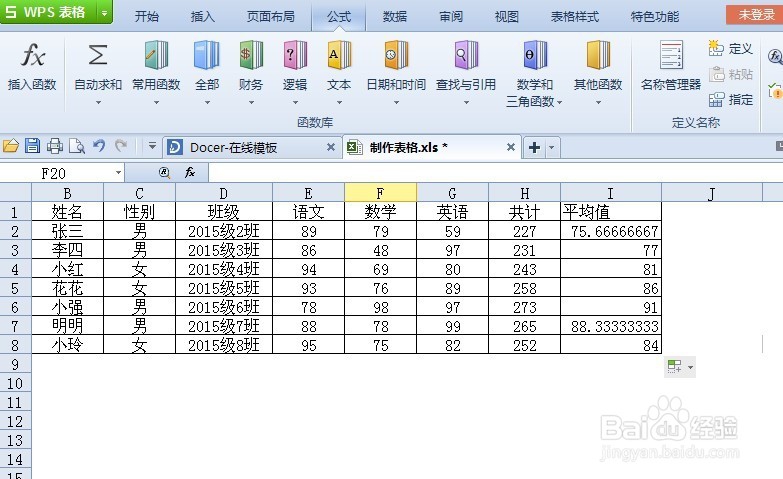
1、首先打开Excel软件,点击“新建”表格,编辑好内容以及添加边框后,页面如下图
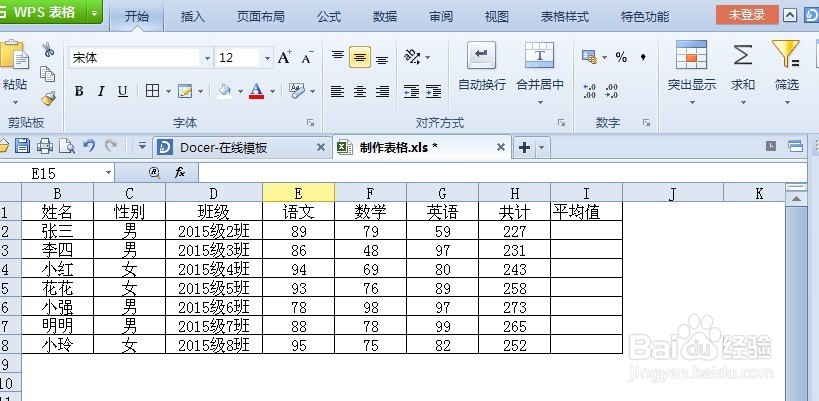
2、接下来就是求“平均值”也是今天的重点,选择“公式”里的“自动求和”,旁边有一个下拉框,点击“平均值”,页面如下图


3、然后选中“语文”、“数学”、“英语”三项里的成绩,按“Enter(回车键)”,显示页面如下图
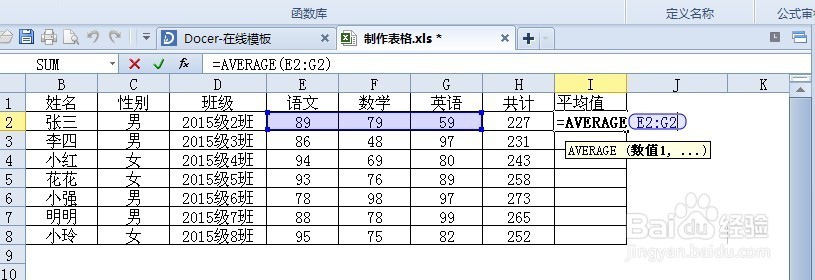
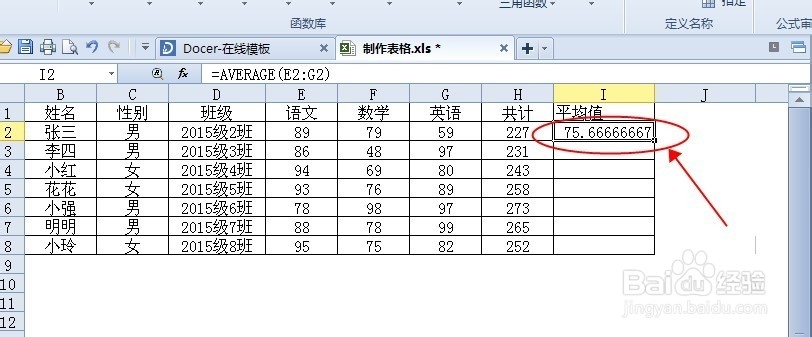
4、把鼠标指在第一格平均值的右下角,当“十字架”变成“黑色的十字架”就可以往下拉,下拉后的页面如下图
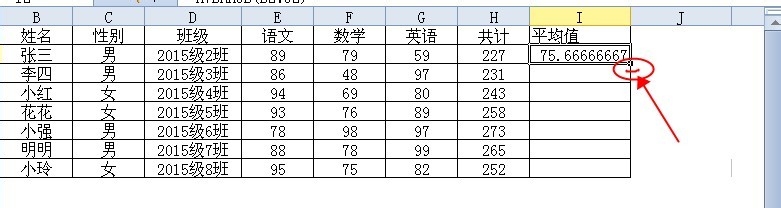
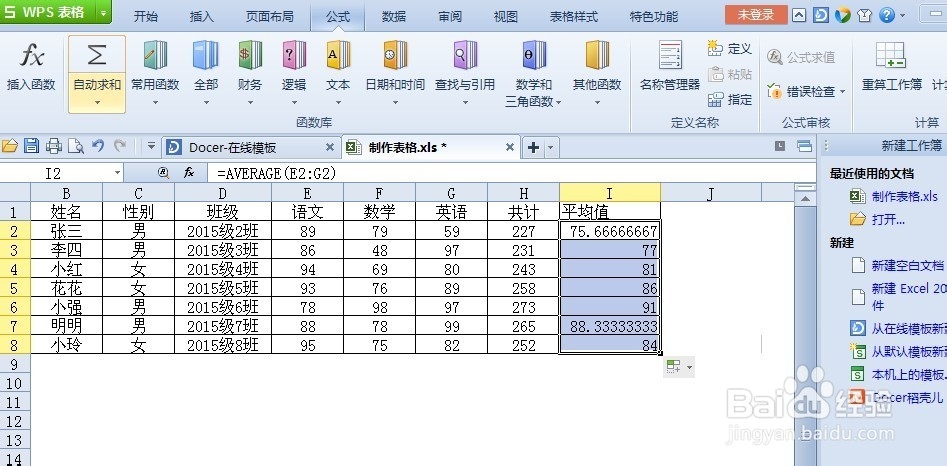
5、Excel中的平均值就完成了,是非常简单的,效果图如下